WiFi connecté mais ne montrant pas d’Internet sur le téléphone Android – Correction
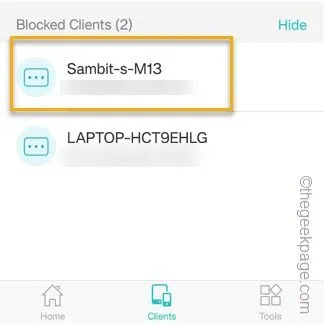
Qu’il s’agisse de télécharger de gros jeux sur votre téléphone Samsung ou de mettre à jour Call of Duty, le WiFi est l’option incontournable. Mais, à quoi sert de se connecter à un WiFi, s’il affiche » Connecté. Pas d’internet ? Eh bien, il n’y en a pas. Donc, si vous voulez résoudre ce problème, suivez notre exemple.
Solutions de contournement –
Correctif 1 – Oublier et reconnecter
Étape 1 – Faites glisser une fois vers le bas. Appuyez et maintenez l’icône » WiFi » pour ouvrir les paramètres WiFi sur votre téléphone.
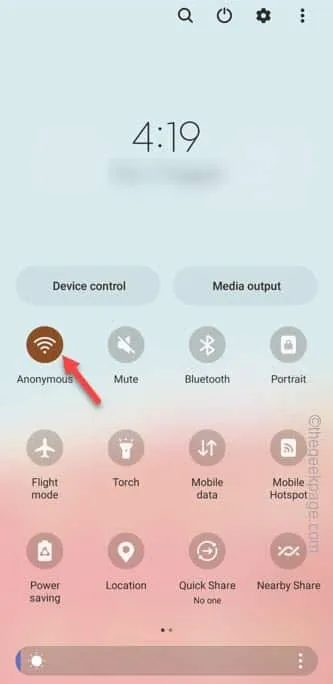
Étape 2 – Sur la page WiFi principale, vous verrez le réseau WiFi auquel vous êtes connecté.
Étape 3 – Ensuite, appuyez sur le « ⚙️ » pour ouvrir des paramètres WiFi particuliers.
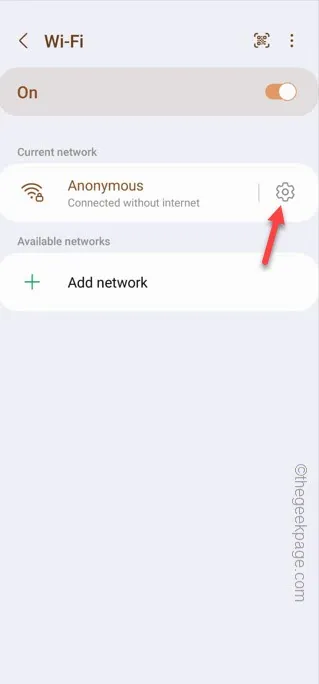
Étape 4 – Sur la page des paramètres WiFi, appuyez sur » Oublier « . De cette façon, vous pouvez supprimer les informations d’identification WiFi.
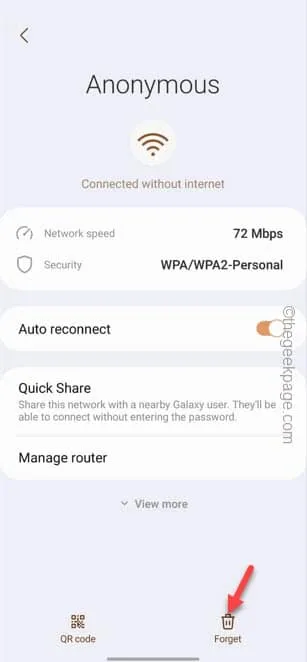
Étape 5 – Maintenant, vous devez vous reconnecter au WiFi. Alors, maintenez le « WiFi » pour l’allumer.
Étape 6 – Appuyez sur le WiFi pour vous y connecter.
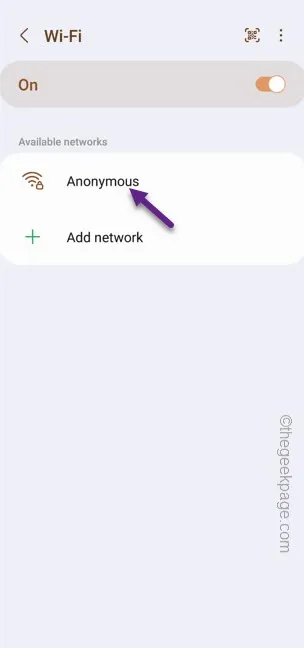
Étape 7 – Lorsqu’il demande le mot de passe WiFi, saisissez-le. Ensuite, développez le » Afficher plus » afin de pouvoir modifier manuellement les paramètres Internet.
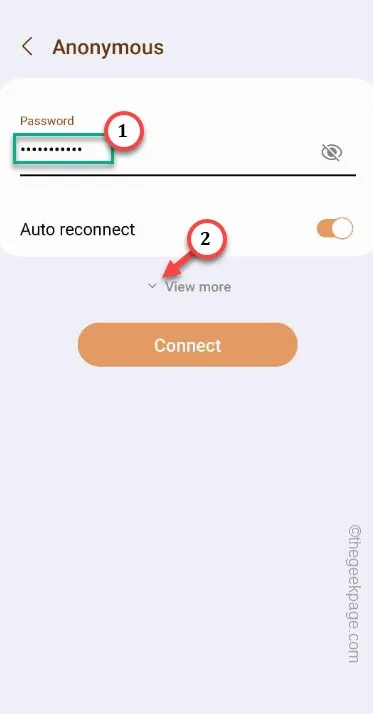
Étape 8 – Maintenant, réglez les paramètres IP sur le mode « statique ».
Étape 9 – Ensuite, vous devez définir l’adresse IP sur ceci –
192.168.1.15
[Les derniers chiffres de l’adresse IP, c’est-à-dire le « 15 » peuvent être remplacés par un nombre aléatoire compris entre « 1 » et « 255 ».]
Étape 10 – Enfin, modifiez les paramètres DNS dans le routeur de cette manière –
DNS 1 - 8.8.8.8
DNS 2 - 8.8.4.4
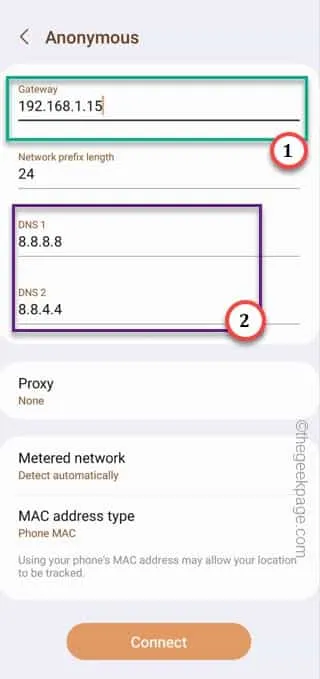
Étape 11 – Enfin, descendez plus bas et définissez les paramètres « Adresse MAC » sur « Téléphone MAC ». L’adresse MAC aléatoire peut être bloquée par le routeur.
Étape 12 – Appuyez sur » Connecter » et vous devriez vous connecter au WiFi.
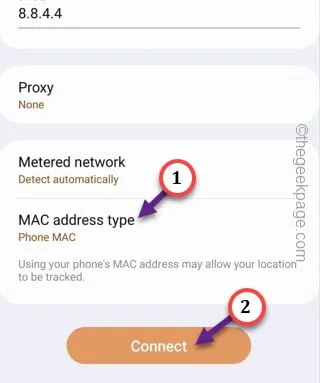
Vous pouvez voir le « Pas d’internet » pendant quelques secondes. Mais attendez une minute et vous serez connecté à Internet.
Correctif 2 – Réinitialisez les paramètres de votre réseau téléphonique
Étape 1 – Vous pouvez réinitialiser les paramètres réseau de votre téléphone. Alors, ouvrez les paramètres .
Étape 2 – Rapidement, ouvrez la « Gestion générale ».
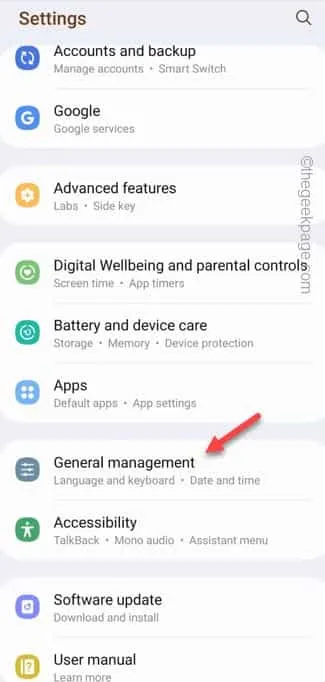
Étape 3 – Ouvrez les paramètres » Réinitialiser « .
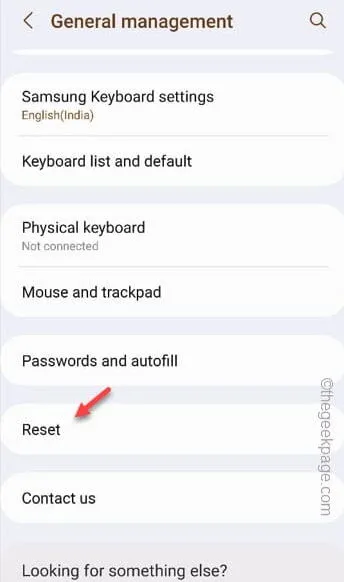
Étape 4 – Pour aller plus loin, appuyez sur » Réinitialiser les paramètres réseau ». Confirmez votre choix de réinitialiser la configuration réseau.
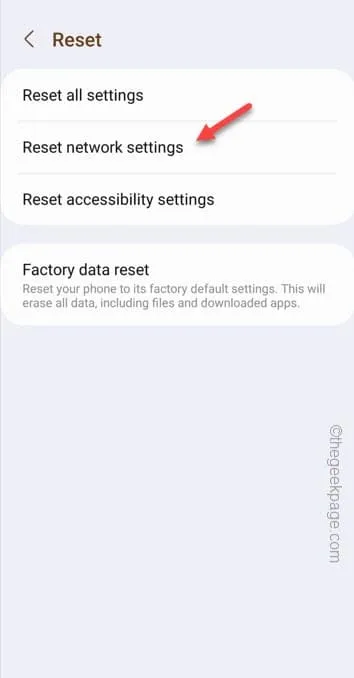
Fix 3 – Vérifiez le WiFi avec un autre appareil
Étape 1 – Connectez un ordinateur portable ou un autre appareil au WiFi auquel le téléphone est connecté.
Étape 2 – Lors de la connexion, vérifiez s’il est écrit » Non connecté » ou non.
Étape 3 – Ensuite, ouvrez un navigateur de votre choix.
Étape 4 – Enfin, collez ce lien ici et appuyez sur Entrée pour exécuter un test de vitesse afin de vérifier l’état du WIFI.
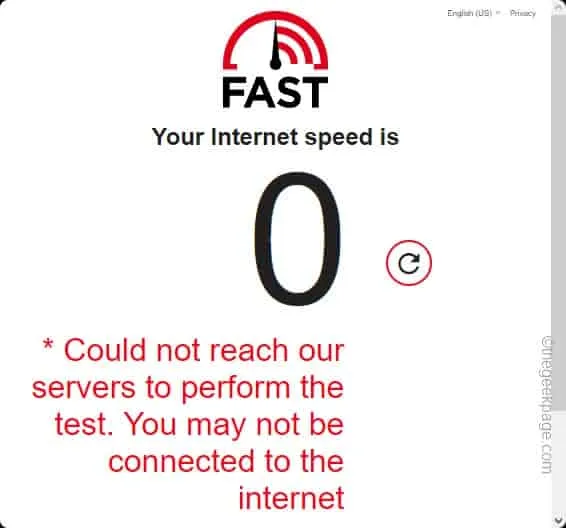
Mais, si vous voyez ceci » Impossible d’atteindre nos serveurs pour effectuer le test. « , la connexion Internet n’est pas disponible à ce stade. Alors, contactez votre FAI pour plus d’informations.
Correctif 4 – Redémarrez le routeur
Étape 1 – Déconnectez votre téléphone du routeur WiFi.
Étape 2 – Maintenant, éteignez le routeur et débranchez-le de la source d’alimentation.
Étape 3 – Ensuite, branchez le routeur dans la prise et démarrez-le.
Correctif 5 – Êtes-vous hors de portée
Étape 1 – Pendant que vous êtes connecté au WiFi, vérifiez le niveau de puissance du signal WiFi sur la barre d’état. De plus, vous pouvez balayer vers le bas pour vérifier l’icône WiFi.
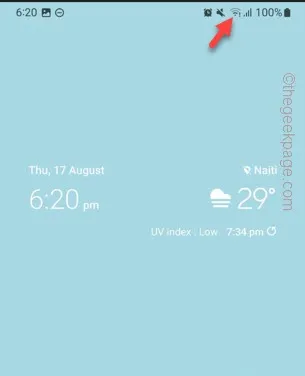
Étape 2 – Si vous êtes trop loin de l’emplacement réel du routeur WiFi, le niveau du signal sera affiché plus bas.
Étape 3 – De plus, si vous avez placé un prolongateur de portée, cela peut réduire considérablement la bande passante au détriment de la portée. Ainsi, soit vous pouvez vous rapprocher du routeur WiFi, soit vous connecter au routeur WiFi réel.
Correctif 6 – Assurez-vous que l’appareil n’est pas bloqué
Étape 1 – Dans un premier temps, assurez-vous que le téléphone est connecté au WiFi.
Étape 2 – Ouvrez l’ application Tether sur votre téléphone.
Étape 3 – Ensuite, choisissez le routeur pour vous y connecter.
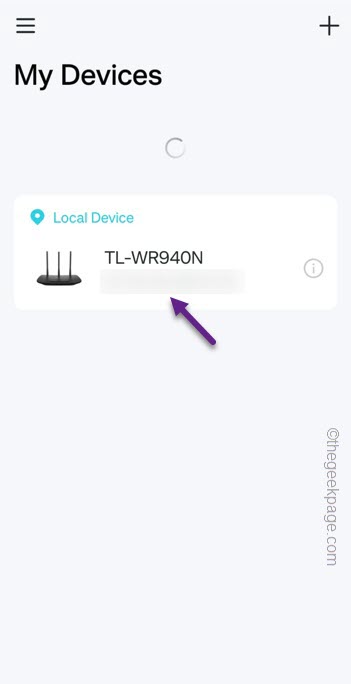
Étape 4 – Connectez- vous à l’aide des informations d’identification WiFi, si vous ne vous y êtes pas encore connecté.
Étape 5 – Après cela, allez dans l’onglet « Clients ».
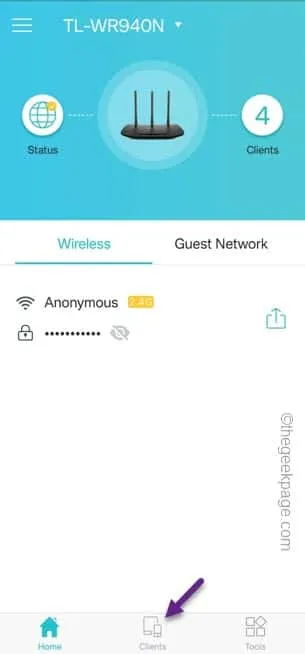
Étape 6 – Vous pouvez trouver tous les appareils connectés au WiFi ici. Recherchez l’appareil dans la section Bloqué .
Étape 7 – Si vous voyez que votre téléphone apparaît dans la section Bloqué, appuyez dessus une fois.
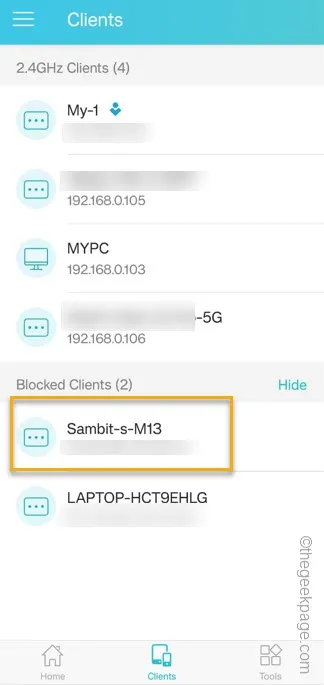
Étape 8 – Enfin, appuyez sur « Débloquer » pour débloquer le téléphone.
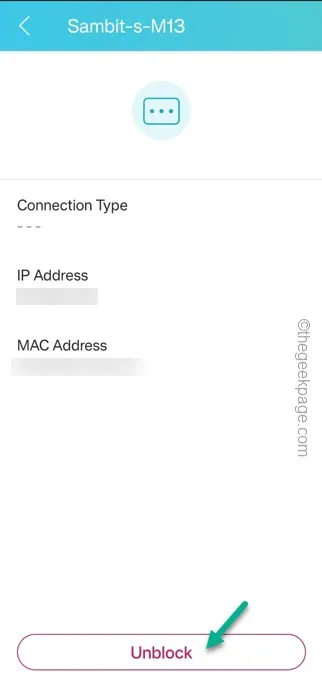



Laisser un commentaire